小伙伴们知道AutoCAD2014如何隔离图层吗?今天小编就来讲解AutoCAD2014隔离图层的方法,感兴趣的快跟小编一起来看看吧,希望能够帮助到大家呢。
第一步:首先我们打开AutoCAD2014软件,打开所需设置的图形文件,在菜单栏依次选择【格式】》【图层工具】》【图层隔离】命令(如图所示)。

第二步:按照命令行提示,选择所需隔离图层上的图形对象,这里选择【填充】图形(如图所示)。

第三步:选择完成后,按回车键,即可将填充图形隔离。此时填充图形可被选中,而其他图形则为锁定状态(如图所示)。
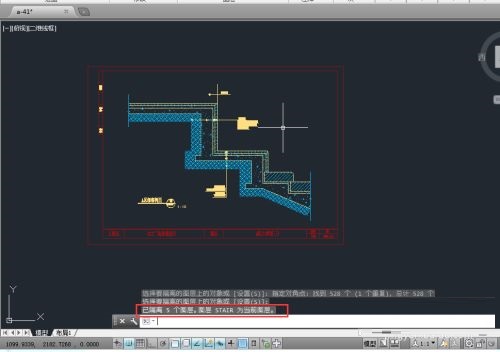
第四步:选择【图层特性】命令,在【图层特性管理器】中,选择【填充】图层,并更改该图层颜色(如图所示)。

第五步:设置完毕后,关闭【图层特性管理器】,此时会发现被隔离的图层颜色发生了变化(如图所示)。
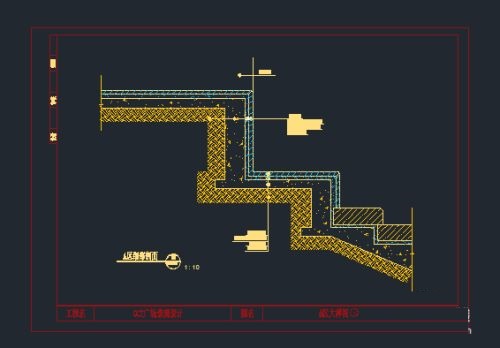
第六步:依次选中【格式】》【图层工具】》【取消图层隔离】命令,可解锁其他图层上的图形(如图所示)。
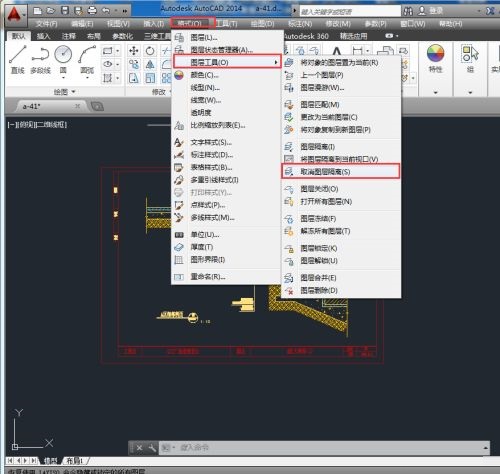
- 老毛桃U盘启动盘清除Win10开机密码教程
- U盘装Win10显示:Windows无法打开所需的文件F:\\sources\\install.wim怎么办?
- Win11任务栏全透明如何设置?Win11任务栏全透明设置的方法
- 雨林木风系统怎么安装系统?雨林木风系统系统安装教程
- MAC如何删除语音备忘录中的文件?MAC如删除语音备忘录中文件的方法
- 如何使用固态硬盘重装系统?使用固态硬盘重装系统的方法
- Win10教育版怎么改成专业版?Win10教育版改成专业版教程
- 0x0000003B蓝屏代码是什么意思?0x0000003B蓝屏代码解决办法
- Win10教育版有什么限制吗?Win10教育版的优缺点
- 公司电脑可以重装系统吗?公司电脑重装系统教程
- Win10系统文件夹重命名失败怎么办?Win10系统文件夹重命名失败解决方法
- 电脑提示Windows未能启动怎么办?电脑提示Windows未能启动的解决方法
- Win11启动慢怎么办 解决Win11启动慢的解决办法
- Win11 Edge浏览器怎么开启IE兼容模式?
- Win10如何关闭DEP(数据执行保护)?Win10关闭DEP(数据执行保护)的方法
- Win10截图快捷键失效怎么办?Win10截图快捷键失效的解决方法
- Win10专业版升级Win11正式版图文教程
- Win10强制升级Win11方法(无视配置和TPM)
- 老电脑强制安装Win11 老电脑完美升级Win11的方法
- 如何定制Win的WinX的菜单?WinX菜单的打开方法
- Win10切换窗口会卡顿怎么办?Win10切换窗口会卡顿的解决方法
- 安装Win11黑屏只有鼠标怎么办?
- 怎么样用Parallels Desktop在Mac上安装Win11
- Win11安装受阻怎么办?Win11的安装问题和汇总方案
- 戴尔11代CPU装Win10的BIOS设置方法教程
- 计算机二级C语言掌上通电脑版
- Aa字体管家润行
- 汉仪黑眼小豆简
- 北京环球度假区(官方票务平台)
- 点字青花楷
- Aa字体管家天真
- 找培训商家版电脑版
- Aa字体管家甜甜圈
- Aa字体管家夕禾
- 帝音影视电脑版
- 怪物猎人世界冰原取消弓箭自带锁定MOD v2.45
- 星露谷物语拖拉机外观调整MOD v2.2
- DNF女鬼剑剑魔全时装修改二觉弑神者装扮补丁 v2.2
- 真三国无双3全武将道具修改器 v1.2
- GTA5持续转向MOD v2.2
- 钢铁雄心4分区图标MOD v2.2
- GTA5法拉利FFMOD v2.2
- QQ西游降魔篇辅助精灵 v1.2
- 上古卷轴5天际金发精灵随从MOD v2.2
- 骑马与砍杀2破碎的王国MOD v1.02
- rafter
- rag
- ragamuffin
- rag and bone man
- ragbag
- rag doll
- rage
- ragga
- ragged
- raging
- 金银妖瞳
- 丸子爱吃鱼
- 小议云岚
- 评《武装特警》
- Samsāra
- 何以情倾
- 评《重生在豆蔻年华 下部》
- 百年孤寂,千年爱恋(古剑奇谭同人)
- 有选择烦恼和烦恼没选择
- 评《穿越之古代失足少女》
- [BT下载][厨艺大师/Masterchef US 第十二季][全20集][英语无字][MKV][720P/1080P][WEB-RAW] 剧集 2022 美国 真人 打包
- [BT下载][犯罪节拍 Crime Beat 第一至三季][全03季][英语无字][MKV][720P/1080P][WEB-RAW] 剧集 合 集 加拿大 纪录 打包
- [BT下载][美国客人 The American Guest 第一季][全04集][英语中字][MKV][720P/1080P][WEB+中文字幕] 剧集 2021 美国 纪录 打包
- [BT下载][Adamas][第15集][WEB-MKV/3.27G][简繁英字幕][1080P][Disney+][Xiaomi] 剧集 2022 韩国 剧情 连载
- [BT下载][冰雨火][第31集][WEB-MP4/1.29G][中文字幕][4K-2160P][H265][Xiaomi] 剧集 2022 大陆 剧情 连载
- [BT下载][亲爱的生命][第21-22集][WEB-MP4/2.30G][中文字幕][4K-2160P][H265][Xiaomi] 剧集 2022 大陆 剧情 连载
- [BT下载][偶然的田园日记][第06集][WEB-MKV/1.66G][简繁英字幕][1080P][Netflix][Xiaomi] 剧集 2022 韩国 剧情 连载
- [BT下载][她们的名字][第15-16集][WEB-MP4/1.91G][中文字幕][4K-2160P][H265][Xiaomi] 剧集 2022 大陆 剧情 连载
- [BT下载][超时空罗曼史][第25-26集][WEB-MP4/2.51G][中文字幕][4K-2160P][H265][Xiaomi] 剧集 2022 大陆 剧情 连载
- [BT下载][女浩克][第05集][WEB-MKV/4.08G][国英多音轨/简繁英字幕][4K-2160P][HDR][H265][Disney+][Xiao 剧集 2022 美国 剧情 连载